Dell E2414H Monitor User Manual
Browse online or download User Manual for Monitors Dell E2414H Monitor. Инструкция по эксплуатации Dell E2414H Monitor
- Page / 33
- Table of contents
- BOOKMARKS


- Руководство пользователя 1
- Содержание 2
- О мониторе 4
- Компонентыи органы управления 5
- Электрические характеристики 7
- Физические характеристики 7
- Условия окружающей среды 7
- Режимы управления питанием 8
- Назначение контактов 8
- Разъем VGA 8
- Функция Plug and Play 9
- Настройка монитора 10
- Организация кабелей 11
- Установка крышки для кабелей 11
- Снятие подставки 11
- Эксплуатация монитора 12
- Кнопка на передней панели 13
- Использование экранного меню 14
- Изменение наклона 21
- Самотестирование 21
- Общие проблемы 22
- Приложение 25
- (a) Для Windows Vista 27
- (b) Для Windows 28
- (c) Для Windows 29
- (i) Для Windows Vista 30
- (iii) Для Windows 31
- (ii) Для Windows 33
- 7 (iii) Для Windows 33
Summary of Contents
Модель: E2414H/E2414HrБазовая модель: E2414HtРуководство пользователя Dell E2414HDell E2414Hr
18 Настройка монитора Настройка монитора 19Рекомендации по обслуживаниюОчистка монитораОСТОРОЖНО! Перед очисткой монитора прочтите следующие у
20 Настройка монитора Настройка монитора 21Подключение синего кабеля VGAВНИМАНИЕ! Рисунки используются только в качестве иллюстрации. Внешний
22 Эксплуатация монитора Эксплуатация монитора 23(Размеры винта: M4 x 10 мм). См. инструкции, входящие в комплект крепления VESA. 1. Уложите
24 Эксплуатация монитора Эксплуатация монитора 253 МенюКнопкой МЕНЮ открывается экранное меню и выбираются пункты меню. См раздел Доступ в сис
26 Эксплуатация монитора Эксплуатация монитора 27Использование экранного менюДоступ в систему менюПРИМЕЧАНИЕ. При изменении параметра и послед
28 Эксплуатация монитора Эксплуатация монитора 29Яркость В параметре «Яркость» настраивается уровень подсветки.С помощью кнопки уровень яркос
30 Эксплуатация монитора Эксплуатация монитора 31ИСТОЧНИК СИГНАЛАМеню ИСТОЧНИК СИГНАЛА позволяет выбрать один из подключенных источников входн
32 Эксплуатация монитора Эксплуатация монитора 33Улучшение изображенияАвтоматическая настройка резкости, оттенка и цветовой насыщенности изобр
34 Эксплуатация монитора Эксплуатация монитора 35НАСТРОЙКА ЭНЕРГОПО-ТРЕБЛЕНИЯИндикатор кнопки питанияВключение или отключение индикатора п
36 Эксплуатация монитора Эксплуатация монитора 37ПРОЧИЕ НАСТРОЙКИНастройка параметров экранного меню, например язык экранного меню, время отоб
Содержание 3ПРИМЕЧАНИЕ. ПРИМЕЧАНИЕ – указывает на важную информацию, которая помогает лучше понять, как использовать компьютер.ВНИМАНИЕ! ВНИМАНИЕ!
38 Эксплуатация монитора Эксплуатация монитора 39При нажатии любой кнопки, кроме кнопки питания, в зависимости от выбранного источника входног
40 Эксплуатация монитора Поиск и устранение неисправностей 41При использовании ПК или портативного компьютера Dell • Зайдите на веб-сайт www.
42 Поиск и устранение неисправностей Поиск и устранение неисправностей 43Встроенная система диагностикиМонитор оснащен встроенным инструментом
44 Поиск и устранение неисправностей Поиск и устранение неисправностей 45Плохая фокусировкаИзображение искривлено, размыто или двоится• Выпол
46 Поиск и устранение неисправностей Поиск и устранение неисправностей 47Линии по горизонтали/вертикалиНа экране одна или несколько линий• Во
48 Поиск и устранение неисправностей Приложение 49Проблемы, связанные с изделиемКонкретные признакиОтражение на работе монитораВозможные спосо
50 Настройка монитора Настройка монитора 51Настройка монитораУстановка разрешения изображения 1920 х 1080 (макс.)Для достижения максимальных х
52 Настройка монитора Настройка монитора 53Если вы пользуетесь ПК, портативным компьютером или графической картой, отличной от DellWindows XP®
54 Настройка монитора Настройка монитора 553. Щелкните Определение мониторов. Возможно, потребуется перезапустить систему и повторить шаги 1
56 Настройка монитора Настройка монитора 57(c) Для Windows® 8Подключите внешний видеомонитор к ноутбуку или ПК с помощью кабеля (VGA, DVI, DP
4 Содержание Содержание 5Проблемы, связанные с изделием . . . . . . . . . . . . . . . . . 48Приложение ...
58 Настройка монитора Настройка монитора 59(d) Настройка вида отображения при использовании нескольких мониторовПосле настройки нескольких вн
60 Настройка монитора Настройка монитора 61(iii) Для Windows® 8Расширение отображения: Данный режим рекомендуется использовать с внешним мо
62 Настройка монитора Настройка монитора 63(iii) Для Windows® 8 Отображать рабочий стол только на…: Отображение состояния определенного мон
64 Настройка монитора Настройка монитора 65(ii) Для Windows® 7 (iii) Для Windows® 8
6 О мониторе О мониторе 7О мониторе Комплектация Монитор поставляется со следующими компонентами, указанными ниже. Проверьте наличие всех ко
8 О мониторе О мониторе 9стандартом VESA™ (100 мм) обеспечивают гибкость установки.• Функция Plug and play (если поддерживается системой).
10 О мониторе О мониторе 11Вид сбокуВид снизу Вид снизуОбозначение Описание Использование1. Гнездо подключения кабеля питанияПодключение каб
12 О мониторе О мониторе 13Предустановленные режимы отображенияРежим отображенияЧастота строк (кГц)Частота кадров (Гц)Частота пикселизации (
14 О мониторе О мониторе 15Рабочая 10–80 % (без конденсата)НерабочаяХранение: 5–90 % (без конденсата) Транспортировка: 5–90 % (без конденсат
16 О мониторе О мониторе 176 GND-R7 GND-G8 GND-B9 Компьютер 5 В/3,3 В10 GND-sync11 GND (земля)12 Данные DDC13 H-sync14 V-sync15 Синхронизаци
More documents for Monitors Dell E2414H Monitor





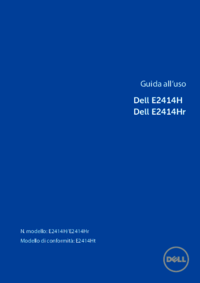
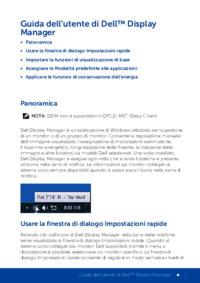

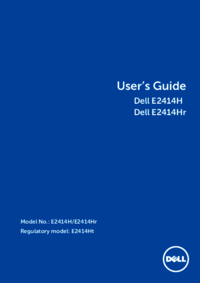

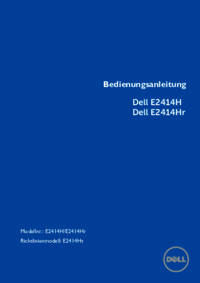

 (38 pages)
(38 pages) (3 pages)
(3 pages) (2 pages)
(2 pages)







Comments to this Manuals